1. 在本机准备gitlab工作目录
mkdir -p /home/gitlab/config 创建config目录
mkdir -p /home/gitlab/logs 创建logs目录
mkdir -p /home/gitlab/data 创建data目录
2. 运行脚本启动GitLab
docker run --detach \
--hostname 192.168.0.123 \ #使用访问的地址 可以为域名
--publish 8443:443 --publish 8888:80 --publish 2222:22 \
--name gitlab --restart always \
--volume /home/gitlab/config:/etc/gitlab \
--volume /home/gitlab/logs:/var/log/gitlab \
--volume /home/gitlab/data:/var/opt/gitlab gitlab/gitlab-ce
3. 修改gitlab.rb配置文件
按上面的方式,gitlab容器运行没问题,但在gitlab上创建项目的时候,生成项目的URL访问地址是按容器的hostname来生成的,也就是容器的id。作为gitlab服务器,我们需要一个固定的URL访问地址,于是需要配置gitlab.rb(宿主机路径:/home/gitlab/config/gitlab.rb)配置有三个参数如:
external_url 'http://192.168.0.123'
gitlab_rails['gitlab_ssh_host'] = '192.168.0.123'
gitlab_rails['gitlab_shell_ssh_port'] = 2222这里的external_url和端口映射相关,容器端口用的80所以这里默认无端口,所以这里也可以是http://192.168.0.123:8888这样容器端口映射就是8888:8888,一定要注意端口过长如10080这种端口会导致chrome和edge的屏蔽导致无法访问,可以使用360等浏览器访问,不建议
4. 进gitlab容器重启配置服务
docker exec -it gitlab /bin/bash 进去gitlab容器的命令
gitlab-ctl reconfigure #重置gitlab客户端的命令
5. GitLab常用命令
gitlab-ctl reconfigure // 重新应用gitlab的配置
gitlab-ctl restart // 重启gitlab服务
gitlab-ctl status // 查看gitlab运行状态
gitlab-ctl stop // 停止gitlab服务
gitlab-ctl tail // 查看gitlab运行日志
6. 初始化root用户密码
gitlab-rails console
在irb(main):001:0> 后面通过 u=User.where(id:1).first 来查找与切换账号(User.all 可以查看所有用户)
通过u.password='12345678'设置密码为12345678(这里的密码看自己喜欢)
通过u.password_confirmation='12345678' 再次确认密码
通过 u.save!进行保存(切记切记 后面的 !)
如果看到上面截图中的true ,恭喜你已经成功了,执行 exit 退出当前设置流程即可

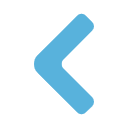
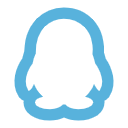
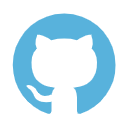
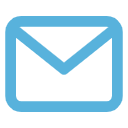
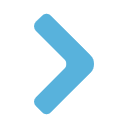
Comments NOTHING